
Tartalomjegyzék:
- Szerző John Day [email protected].
- Public 2024-01-30 09:40.
- Utoljára módosítva 2025-01-23 14:47.


Tehát körülbelül 18 hónappal ezelőtt frissítettem a garázsműhelyt, és megpróbáltam megszervezni azt az összes elektronikával és 3D nyomtatási bitekkel, amelyeken dolgoztam. Arra gondoltam, hogy kapok egy olcsó számítógép -monitort, amelyet a falra szerelhetek, hogy a CAD tervezést elvégezzem (általában a Fusion 360 -on).
Elmentem a helyi ostoba PC boltba, és megvettem a legolcsóbb monitort. 15 font, kész. De persze: olcsón fizetni = olcsón kapni. Nem kapcsolt be.
Úgy terveztem, hogy lecsupaszítom, hogy a lehető legmélyebben rögzítsem a falhoz, ezért folytattam, hogy megpróbáljam megnézni, mi a probléma. A tápegység táblát nézve úgy tűnt, hogy néhány kondenzátor kipattant, a tábla többi része pedig kissé öregnek tűnt.
Nyomon követtem az áramköröket, és rájöttem, hogy a tápegység két szakaszból áll - az egyik oldal a hálózati feszültséget 12V DC -re csökkentette, míg a másik oldal a 12V DC -t vette fel és a háttérvilágítást. A 12 V egyenáramot is elküldték a fő feldolgozólapra.
Arra gondoltam, hogy "nagyszerű, csak külső 12 V -os egyenáramú tápegységet fogok használni!", Mivel ez lehetővé tenné az alacsony feszültségű szakasz kitettségét, és csökkentené az áramütés kockázatát egy 3D nyomtatott hálózati dobozból.
1. lépés: A háttér folytatása…


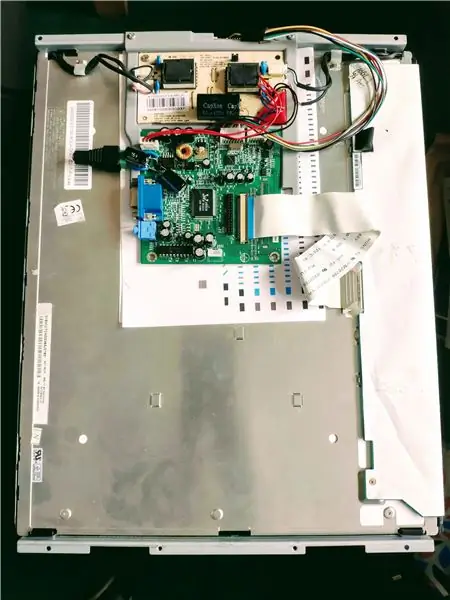
Most volt egy tervem, és kettévágtam a tápegységet, és új vezetékeket forrasztottam, hogy továbbítsam az áramot. Csatlakoztattam egy hordó aljzatot a 12V -os csatlakozáshoz, és még 3D -ben is kinyomtam egy új vékony áramköri keretet.
Örülök, hogy minden össze van kapcsolva, bedugtam és a laptophoz csatoltam.
….semmi
Még mindig nem kapcsolt be. Mi volt a baj?
Elkezdtem diagnosztizálni - először lehúztam a háttérvilágítást, és megpróbáltam újra. Hmm, most halvány körvonalat láttam a képernyőn. Úgy tűnik, hogy az LCD és a vezérlőpanel rendben volt.
Ezt követően kihúztam a vezérlőpanelt, és újra bedugtam a háttérvilágítást. Mi történt? Villogni kezdtek, ahogy a videó is mutatja. Mi okozta ezt? Szerintem ez áramellátási probléma. Valószínűleg nem elég erős 12 V -os tápegységet használok, így amikor a háttérvilágítás bekapcsol, túl nagy áramot kezd használni a tápegység ellátásához, így a feszültség csökken és kikapcsol. Most nem merít áramot, a feszültség visszaáll 12 V -ra, és újra próbálkozik. Ez elég gyorsan történik, így csak a villogó fényt látom.
Erősebb 12 V -os tápegységet nem találok, ezért leteszem a képernyőt az asztalra, és elmegyek.
Gyors előretekerés a 2020-as zároláshoz >>>>>>>
2. lépés: 2020 -as koronavírus: otthoni munkavégzés
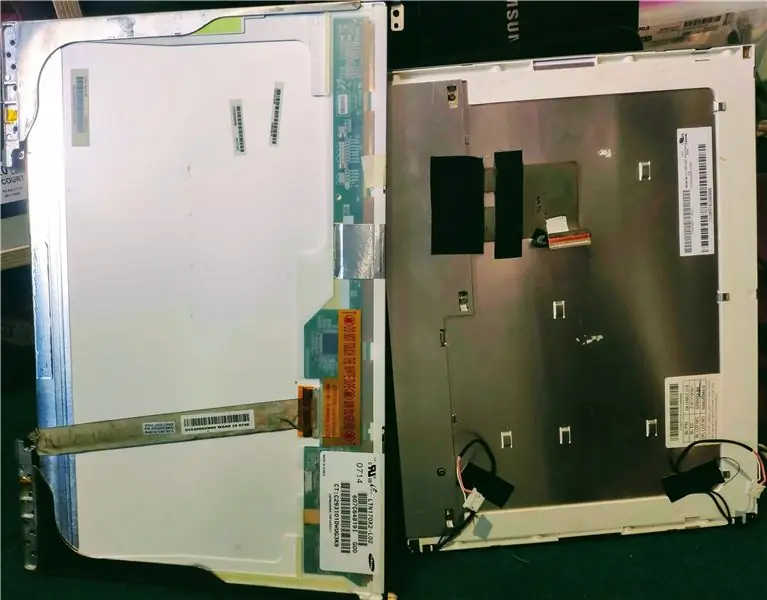

Tehát itt vagyunk a példátlan időkben. A saját házunkba vagyunk bezárva, és először dolgozunk otthonról.
Van egy munkahelyi laptopom és egy képernyőm a munkahelyemről, de nincs olyan képernyő, amely kompatibilis a saját laptopommal (mi értelme a Displayportnak, ha a HDMI tökéletesen működik …), és rengeteg szabadidőm van a 3D -s tervezésre a Fusion 360 -on.
Előkotorok néhány régi LCD panelt, amiket hevertek. Az egyik a régi laptopomból származik, körülbelül 8 évet néztem a képernyőn, mielőtt a laptop meghalt. Lehet, hogy működik, de ehhez 25 fontért kell vezetői tábla. Nem olyasmi, amit hajlandó vagyok költeni.
Találok egy másik képernyőt egy régebbi laptopról, de ugyanez a helyzet a vezető táblával.
Aztán rájövök, hogy van egy másik képernyőm, vezetőfallal, és csak egy halom alatt hever a garázsomban. Előkotrom, felfrissítem magam, amire szüksége van, és keresek egy másik tápegységet. És nézd, mit találok, 12V, 5 amper, ennek bőven elégnek kell lennie.
3. lépés: Működik



Annak érdekében, hogy az áramellátási problémákat ne maga a kábel okozza, hozzáadtam néhány kondenzátort az áramköri laphoz, arra az esetre, ha kissé közel járna a feszültségcsökkenéshez és a kijelző visszaállításához.
Valóban, amikor csatlakoztatom, minden működött! Végül!
De az eredeti tervem óta, hogy falra szereltem, a dolgok megváltoztak, és szükségem volt rá, hogy az íróasztalon legyen a dolgozószobában. Valahol el kellett férnie 2 laptop és egy másik monitor között, ezért úgy gondoltam, hogy kihasználom a monitor alatti helyet, és lejtős képernyőm lesz, ideális a 3D -s tervezéshez. Ez majdnem olyan, mint egy miniatűr rajzolóasztal.
Ehhez valamilyen állványt kellett építenem. Természetesen erre a legjobb a 3D nyomtató - egyedi tervezésű egyszeri nyomatok.
4. lépés: 3D nyomtatási lábak
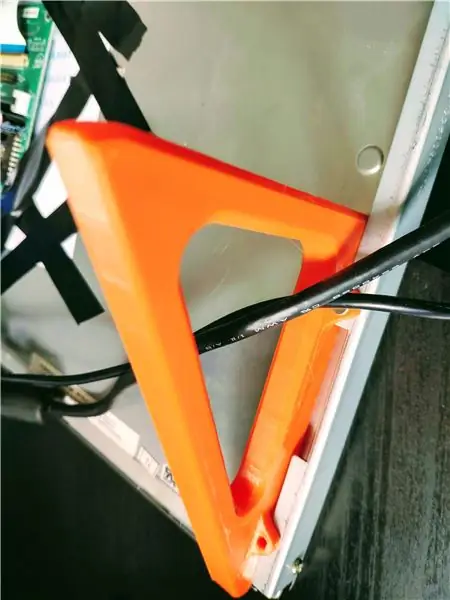


A Fusion 360 és néhány digitális féknyereg segítségével rajzoltam fel a képernyőt és a legfontosabb rögzítési pontokat. Ezzel a modellel addig manővereztem, amíg meg nem voltam elégedve a szöggel, és fel nem rajzoltam néhány támasztólábat.
Nem akartam vesztegetni az időt a nyomtatott rész rendbetételével, ezért megbizonyosodtam arról, hogy a tervezés nem támogatott, és kétszer ellenőriztem a méréseimet.
Mivel nem kellett szépnek látszania, a nyomtatási beállításokat elég vastag rétegbe helyeztem a gyors nyomtatás érdekében.
Valóban, első alkalommal tökéletesen nyomtattak. Nincs pazarolt műanyag, nincs vesztegetett idő.
5. lépés: Kész
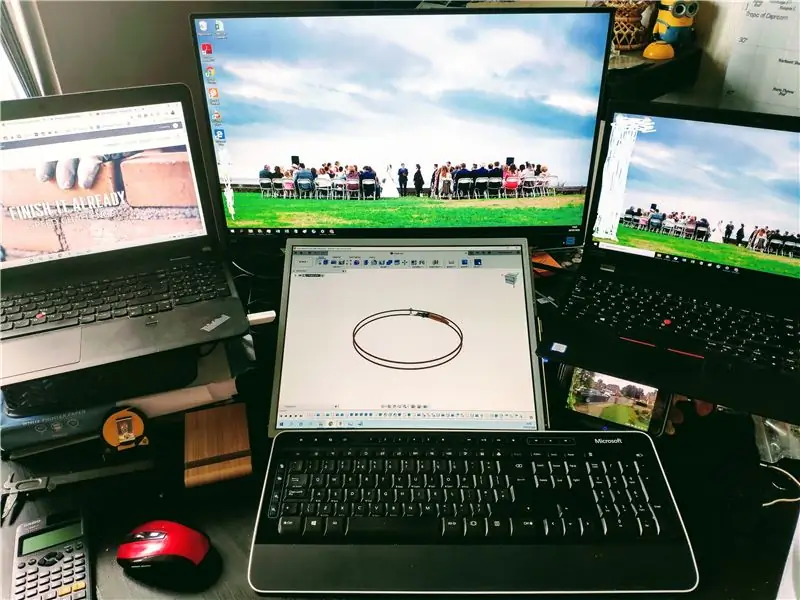
Csak 18 hónapig tartott, de milyen jól néz ki?
Ajánlott:
A Raspberry Pi 4 beállítása laptopon/számítógépen keresztül Ethernet-kábellel (nincs monitor, nincs Wi-Fi): 8 lépés

A Raspberry Pi 4 beállítása laptopon/pc-n keresztül Ethernet-kábellel (nincs monitor, nincs Wi-Fi): Ebben a beállításban a Raspberry Pi 4 Model-B 1 Gb RAM-mal fogunk dolgozni. A Raspberry-Pi egy fedélzeti számítógép, amelyet oktatási célokra és barkácsprojektekhez használnak, megfizethető áron, 5 V 3A tápegységet igényel
Hőmérséklet, páratartalom monitor - Arduino Mega + Ethernet W5100: 5 lépés

Hőmérséklet, páratartalom monitor - Arduino Mega + Ethernet W5100: 1. modul - FLAT - hardver: Arduino Mega 2560 Wiznet W5100 Ethernet pajzs 8x DS18B20 hőmérséklet -érzékelő OneWire buszon - 4 OneWire buszra (2,4,1,1) 2x digitális hőmérsékletre osztva és páratartalom érzékelő DHT22 (AM2302) 1x hőmérséklet és páratartalom
Radoncsökkentő monitor: 4 lépés

Radoncsökkentő monitor: Áttekintés A radon természetesen az otthonunk alatti sziklákból és talajból származik az Egyesült Államokban és az Európai Unióban. Körülöttünk mindig szagtalan, íztelen és láthatatlan radioaktív gáz van. A radon problémás, mert beszivárog otthonunkba
Könnyű, nagyon alacsony teljesítményű BLE az Arduino 2. részében - Hőmérséklet/páratartalom monitor - Rev 3: 7 lépés

Könnyű, nagyon alacsony teljesítményű BLE az Arduino 2. részében - Hőmérséklet-/páratartalom -figyelő - 3. javítás: Frissítés: 2020. november 23. - A 2 x AAA elem első cseréje 2019. január 15. óta, azaz 22 hónap 2xAAA alkáli esetén Frissítés: 2019. április 7. - 3. verzió lp_BLE_TempHumidity, hozzáadja a dátum/idő grafikonokat a pfodApp V3.0.362+használatával, és az automatikus fojtószelepet
Az AO Smith vízmelegítő monitor csökkenti az IRIS -t: 3 lépés

Az AO Smith vízmelegítő monitor csökkenti az IRIS -t: Röviddel azután, hogy megvásárolt egy új vízmelegítőt, amely "intelligens" lehet. vagy távirányítással. A Lowes megszüntette IRIS -platformját, így az összes IRIS -termék használhatatlanná vált. Bár kiadták a forráskódot a hubhoz, de az én párom
